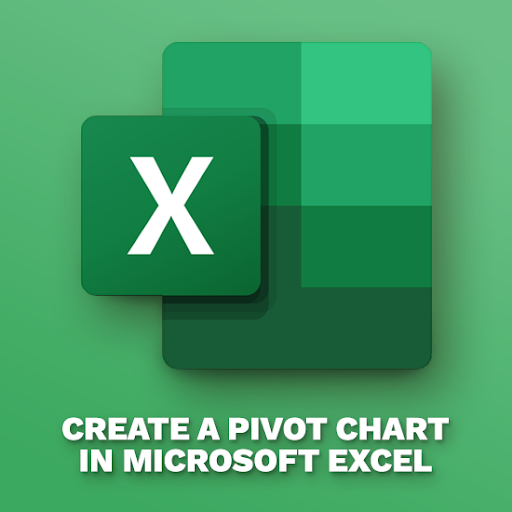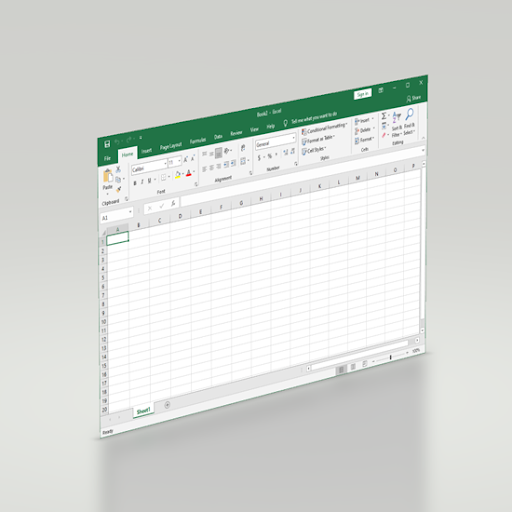ఆపిల్ తయారు చేయబడింది అన్ఇన్స్టాలేషన్ ప్రక్రియలు చాలా సులభం మాక్స్ . చాలా ప్రోగ్రామ్ల కోసం, మీరు మీ Mac యొక్క అనువర్తనాల ఫోల్డర్ నుండి అనువర్తనాన్ని లాగవచ్చు చెత్త బుట్ట , మీ కంప్యూటర్ను పున art ప్రారంభించండి మరియు అది పూర్తయింది.
విండోస్ 10 క్లిష్టమైన నిర్మాణం అవినీతి లోపం
అయితే ఇది ఎల్లప్పుడూ పనిచేయకపోవచ్చు కార్యాలయ కార్యక్రమాలు . దీనికి కారణం ఆఫీసులో చాలా ఉన్నాయి ఉప ఫోల్డర్లు అన్ని విభిన్న విధులు సరిగ్గా పనిచేసేలా చేయడానికి మీ హార్డ్ డిస్క్లో సేవ్ చేయబడింది. పూర్తి అన్ఇన్స్టాలేషన్ చేయడానికి, మీరు దీన్ని మానవీయంగా తీసివేయవలసి ఉంటుంది.
శీఘ్ర అన్ఇన్స్టాలేషన్ ఎలా చేయాలో సూచనల కోసం, క్రింది దశలను అనుసరించండి. లేకపోతే, మీ ఆఫీస్ ఉత్పత్తి యొక్క పూర్తి మాన్యువల్ అన్ఇన్స్టాలేషన్ కోసం, మా సులభ మార్గదర్శకాలను చూడండిమాక్ కోసం ఆఫీస్ 2011 ఇక్కడలేదా మాక్ కోసం ఆఫీస్ 2016 ఇక్కడ
ఎలా Mac కోసం కార్యాలయాన్ని అన్ఇన్స్టాల్ చేయండి 2011

దశ 1: మీ Mac లోని అన్ని క్రియాశీల కార్యాలయ అనువర్తనాలను వదిలివేయండి
దశ 2: లో ఫైండర్ , మీ తెరవండి అప్లికేషన్స్ ఫోల్డర్
దశ 3: మీపై క్లిక్ చేయండి Mac 2011 కోసం కార్యాలయం ఫోల్డర్ చేసి ట్రాష్కు లాగండి. అనువర్తనాల ఫోల్డర్లోని Mac 2011 అనువర్తనం కోసం ప్రతి ప్రత్యేక కార్యాలయం కోసం దీన్ని పునరావృతం చేయండి
దశ 4: ట్రాష్ను ఖాళీ చేసి, ఆపై ప్రక్రియను పూర్తి చేయడానికి మీ Mac ని పున art ప్రారంభించండి
Mac కోసం Office 2016 ను త్వరగా అన్ఇన్స్టాల్ చేయడం ఎలా
దశ 1: మీ Mac లోని అన్ని క్రియాశీల కార్యాలయ అనువర్తనాలను వదిలివేయండి
దశ 2: లో ఫైండర్ , మీ తెరవండి అప్లికేషన్స్ ఫోల్డర్
దశ 3: మీపై క్లిక్ చేయండి Mac కోసం ఆఫీస్ 2016 ఫోల్డర్ చేసి ట్రాష్కు లాగండి. అనువర్తనాల ఫోల్డర్లోని Mac అనువర్తనం కోసం ప్రతి ప్రత్యేక ఆఫీస్ 2016 కోసం దీన్ని పునరావృతం చేయండి
దశ 4: ట్రాష్ను ఖాళీ చేసి, ఆపై ప్రక్రియను పూర్తి చేయడానికి మీ Mac ని పున art ప్రారంభించండి
Mac కోసం Office 2019 ను త్వరగా అన్ఇన్స్టాల్ చేయడం ఎలా
దశ 1: మీ Mac లోని అన్ని క్రియాశీల కార్యాలయ అనువర్తనాలను వదిలివేయండి
దశ 2: లో ఫైండర్ , మీ తెరవండి అప్లికేషన్స్ ఫోల్డర్
దశ 3: మీపై క్లిక్ చేయండి Mac కోసం ఆఫీస్ 2019 ఫోల్డర్ చేసి ట్రాష్కు లాగండి. అనువర్తనాల ఫోల్డర్లో Mac అనువర్తనం కోసం ప్రతి ప్రత్యేక ఆఫీసు 2019 కోసం దీన్ని పునరావృతం చేయండి.
హెచ్చరిక: మీరు ఉపయోగిస్తుంటే, lo ట్లుక్ అనువర్తనాన్ని తొలగించే ముందు POP / IMAP సర్వర్ , మీరు మీ ప్రొఫైల్ను పూర్తిగా తొలగించే ముందు మీ మెయిల్బాక్స్ను ఎగుమతి చేస్తున్నారని నిర్ధారించుకోండి. మీరు వెళ్లడం ద్వారా దీన్ని చేయవచ్చు ఫైల్> ఎగుమతి మరియు అనుసరించండి ఆన్-స్క్రీన్ గైడ్ .
దశ 4: ట్రాష్ను ఖాళీ చేసి, ఆపై ప్రక్రియను పూర్తి చేయడానికి మీ Mac ని పున art ప్రారంభించండి
మీరు సాఫ్ట్వేర్ కంపెనీ కోసం చూస్తున్నట్లయితే, దాని సమగ్రత మరియు నిజాయితీగల వ్యాపార పద్ధతుల కోసం మీరు విశ్వసించగలరు, సాఫ్ట్వేర్ కీప్ కంటే ఎక్కువ చూడండి. మేము మైక్రోసాఫ్ట్ సర్టిఫైడ్ భాగస్వామి మరియు BBB అక్రెడిటెడ్ బిజినెస్, ఇది మా వినియోగదారులకు అవసరమైన సాఫ్ట్వేర్ ఉత్పత్తులపై నమ్మకమైన, సంతృప్తికరమైన అనుభవాన్ని తీసుకురావడం గురించి శ్రద్ధ వహిస్తుంది. అన్ని అమ్మకాలకు ముందు, సమయంలో మరియు తర్వాత మేము మీతో ఉంటాము.